Question
Problème: Comment corriger le code d'erreur: 116171 ?
Salut les gars. Pourriez-vous, s'il vous plaît, me dire s'il y a quelque chose qui ne va pas avec le message contextuel "Code d'erreur: 116171.“ J'ai commencé à le recevoir il y a quelques jours. Il indique que mes informations personnelles et financières peuvent être en danger et fournit un numéro de téléphone que je dois appeler afin de sauvegarder les informations. Que devrais-je faire? J'ai peur que quelqu'un essaie de me tromper. Quoi qu'il en soit, aidez-moi à corriger le code d'erreur: 116171 pop-up. Merci d'avance!
Résolu réponse
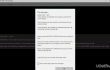
Cher utilisateur, merci pour votre question! Il semble que « Code d'erreur: 116171 » soit un message contextuel malveillant récemment publié, ce qui signifie que l'appel d'un numéro fourni ne résoudrait rien. Au contraire, vous risquez d'avoir de sérieux ennuis! Si vous avez commencé à recevoir Fenêtre contextuelle « Code d'erreur: 116171 » lorsque vous naviguez sur Internet, cela signifie qu'Internet Explorer, Mozilla Firefox, Google Chrome, Safari ou tout autre navigateur Web que vous préférez utiliser a été infecté par un logiciel publicitaire. Comme vous le savez probablement déjà, l'adware est une extension de navigateur Web financée par la publicité, qui est utilisée soit pour afficher des publicités tierces, soit même pour essayer de s'impliquer dans des escroqueries en ligne comme celle-ci.
Pour bien comprendre à quoi ressemble le pop-up, jetez un œil à l'extrait :
Ce site dit…
CODE D'ERREUR: 116171
Oputs Internet a détecté une activité suspecte à partir de votre adresse IP.
Cydoor Spyware peut avoir causé une faille de sécurité à l'emplacement de votre réseau.
Vos informations personnelles et financières pourraient être en danger. Appelez le numéro sans frais 1-800-990-183.
Veuillez contacter les techniciens certifiés Microsoft à l'aide de la ligne d'assistance gratuite: 1-800-990-183
Veuillez ne pas fermer ou redémarrer votre navigateur.
Tout d'abord, ne paniquez pas et n'essayez même pas d'appeler le numéro donné. Tout ce que vous avez à faire pour corriger le code d'erreur: 116171 consiste à supprimer l'adware responsable de l'affichage de la fenêtre contextuelle. Si vous avez déjà eu affaire à un programme publicitaire, vous savez peut-être déjà comment il peut être déraciné du système. Pour clarifier, nous allons introduire les méthodes qui peuvent être appliquées pour Code d'erreur: suppression de 116171.
Pour faire simple, il existe deux méthodes de base – automatique et manuelle. Si vous préférez la suppression manuelle, vous pouvez trouver un guide étape par étape ci-dessous. Si, néanmoins, vous souhaitez supprimer le code d'erreur: 116171 automatiquement, nous vous recommandons d'utiliser RéimagerMachine à laver Mac X9. Ce logiciel n'est pas un logiciel antivirus, mais plutôt un outil d'optimisation de PC doté d'un système Avira Antivir intégré. Ainsi, c'est un outil parfait en tant que deuxième option anti-malware qui optimise le système. Par conséquent, afin de supprimer le "Code d'erreur: 116171", vous pouvez soit utiliser ce logiciel, soit suivre le guide ci-dessous :
Comment supprimer le code d'erreur: 116171 ?
Pour désinstaller ces fichiers, vous devez acheter une version sous licence de Réimager Réimager désinstaller le logiciel.
Suppression du code d'erreur: 116171 sur le système d'exploitation Windows :
- Tout d'abord, ouvrez Gestionnaire des tâches. Pour cela, vous pouvez soit cliquer avec le bouton droit sur la barre des tâches et cliquer sur le Démarrer le gestionnaire de tâches bouton ou appuyez sur Ctrl + Alt + Suppr immediatement.
- Votre tâche ici est de mettre fin au processus du navigateur Web. Par conséquent, recherchez Google Chrome, Mozilla Firefox, Google Chrome ou un autre navigateur Web que vous utilisez, cliquez dessus et sélectionnez Tâche finale.
Lorsque vous ouvrez votre navigateur Web la prochaine fois, n'autorisez pas l'ouverture des fenêtres des sessions de navigation précédentes.
Votre prochaine étape consiste à rechercher et à supprimer le logiciel publicitaire via le Panneau de configuration. A cet effet, vous devez :
- Cliquez sur Démarrer (coin en bas à gauche) → Panneau de commande → Programmes et fonctionnalités si vous utilisez Windows 7 ou Visiteune.
- Si vous utilisez Windows XP, Cliquez sur Démarrer → Panneau de commande → Ajouter/Supprimer des programmes.
- Ouvert Menu d'accès rapide en cliquant avec le bouton droit dans le coin inférieur gauche de l'écran. puis ouvrir Panneau de commande et sélectionnez Désinstallez un programme pour Windows 8/10.
- Une fois que vous avez effectué toutes ces étapes, une liste assez longue de programmes devrait vous être divulguée. Ici, vous devriez passer en revue chacun d'eux et essayer de trouver ceux que vous ne connaissez pas et que vous ne vous souvenez certainement pas d'avoir installés. Assurez-vous de désinstaller chacun d'eux. Pour cela, cliquez sur le nom du programme et sélectionnez Modifier/Désinstaller → d'accord.
Enfin, n'oubliez pas de nettoyer les raccourcis du navigateur Web. Pour ce faire, vous devez :
- Pour trouver le raccourci sur MozillaFirefox, Internet Explorer, Google Chrome et d'autres navigateurs installés sur votre machine, faites un clic droit dessus et ouvrez Propriétés.
Trouver Onglet Raccourci et sélectionnez Champ cible.
Trouvez l'URL qui ne vous convient pas, cliquez dessus, sélectionnez Supprimer puis D'ACCORD.
Suppression du code d'erreur: 116171 sur Mac OS :
- Cliquez sur Aller → Applications.
- Trouver tout programmes douteux, faites un clic droit dessus et déplacez-les vers Poubelle.
Vous savez probablement déjà qu'il ne suffit pas de faire glisser des programmes dans la corbeille pour s'en débarrasser définitivement. À supprimer le code d'erreur: 116171, vous devrez supprimer tous les composants qui appartiennent à l'adware. Pour cela, effectuez toutes les étapes indiquées ci-dessous (les étapes conviennent à la fois à Windows OS et Mac OS X) :
Mozilla Firefox :
- Ouvrez Mozilla Firefox, accédez à son menu (cliquez sur trois barres en haut à droite de la fenêtre), recherchez Modules complémentaires, et sélectionnez Rallonges.
- Essayez ici de trouver toutes les extensions de navigateur que vous ne connaissez pas et qui semblent suspectes. Cliquez sur Supprimer à côté des extensions que vous ne souhaitez pas conserver.
- Il est très important de vérifier si ce logiciel publicitaire douteux n'a pas remplacé votre page de démarrage ou votre moteur de recherche par défaut. Pour cela, ouvrez à nouveau Mozilla Firefox, allez dans Options et sélectionnez Général.
- Si votre page d'accueil est Google, Bing, Yahoo ou une autre que vous avez définie vous-même, tout va bien. Cependant, si vous constatez que les paramètres par défaut ont été modifiés sans votre autorisation, assurez-vous de réinitialiser les paramètres en cliquant sur Rétablir les options par défaut ou en saisissant l'URL de votre page d'accueil préférée.
- Pour réinitialiser votre navigateur, ouvrez le menu Firefox, allez dans Des informations de dépannage puis cliquez sur Réinitialiser Firefox.
Lorsqu'un message contextuel vous demandant de confirmer votre choix apparaît, cliquez sur Réinitialiser Firefox encore.
Internet Explorer:
- Ouvrez le navigateur IE, cliquez sur le Icône d'engrenage pour ouvrir le menu (coin supérieur droit). Ici sélectionnez Gérer les modules complémentaires.
- Dans le panneau Gérer les modules complémentaires, parcourez toutes les extensions de navigateur douteuses et désactivez-les. Pour cela, faites un clic droit sur chacun d'eux puis sélectionnez Désactiver.
- Ouvrez à nouveau le menu et accédez à options Internet. Quand à Onglet Général, remplacez l'adresse de la page d'accueil par une URL de votre choix. Puis frappe Appliquer sauver.
- Pour réinitialiser IE, ouvrez son menu, allez dans Options Internet → Avancée. Cliquez sur Réinitialiser.
- Lorsque la fenêtre Réinitialiser les paramètres d'Internet Explorer s'affiche, cochez l'option Supprimer les paramètres personnels et frappe Réinitialiser encore.
Google Chrome:
- Ouvrez Google Chrome, cliquez sur le bouton à trois barres dans le coin supérieur droit (Bouton de menu) et allez à Outils → Extensions.
- Recherchez les extensions de navigateur suspectes et éliminez-les en cliquant sur Poubelle icônes à côté d'eux.
- Ouvrez à nouveau le menu, puis allez à Réglages. Trouver Au démarrage partie, et cliquez sur Définir les pages à côté de Ouvrir une page spécifique ou un ensemble de pages option.
- Supprimez les sites Web suspects en cliquant sur X à côté de chacun d'eux, puis saisissez l'URL du site que vous souhaitez définir comme page d'accueil.
- Ensuite aller à Menu → Paramètres → Gérer les moteurs de recherche.
- Lorsque la fenêtre du moteur de recherche s'affiche, supprimez toutes les entrées suspectes et ne laissez que le moteur de recherche que vous souhaitez utiliser quotidiennement.
- Pour réinitialiser Google Chrome, accédez à Menu → Paramètres, puis cliquez sur Réinitialiser les paramètres du navigateur bouton en bas de la page.
- Une fois Réinitialiser les paramètres du navigateur fenêtre apparaît, cliquez sur Réinitialiser pour confirmer votre choix.
Safari:
- Ouvrez Safari, puis recherchez et cliquez sur Safari dans la barre de menu en haut de l'écran. Ensuite aller à Préférences.
- Aller à Onglet Extensions et recherchez les entrées suspectes. Désinstallez chacun d'eux.
- Ensuite aller à Onglet Général et vérifiez quelle URL est entrée dans la boîte de page d'accueil. Si vous voyez un lien suspect, supprimez-le et remplacez-le par un site Web que vous souhaitez définir comme page d'accueil. N'oubliez pas que vous devez saisir http:// avant d'entrer une URL préférée.
- Tout en essayant de réinitialiser Safari, cliquez sur Safari et Réinitialiser Safari… option.
- Lorsque le message contextuel Réinitialiser Safari apparaît, cochez toutes les cases et cliquez sur Réinitialiser.
Comme vous pouvez le voir, effectuer Code d'erreur: suppression de 116171 n'est pas une tâche facile. En fait, c'est une procédure qui prend du temps et de la patience, qui, lorsqu'elle est effectuée manuellement, peut facilement échouer. Si vous avez essayé d'effectuer toutes les étapes indiquées ci-dessus, mais que vous recevez toujours de fausses fenêtres contextuelles, nous vous recommandons de corriger le code d'erreur: 116171 automatiquement avec l'aide de RéimagerMachine à laver Mac X9.
Débarrassez-vous des programmes en un seul clic
Vous pouvez désinstaller ce programme à l'aide du guide étape par étape qui vous est présenté par les experts de ugetfix.com. Pour vous faire gagner du temps, nous avons également sélectionné des outils qui vous aideront à effectuer cette tâche automatiquement. Si vous êtes pressé ou si vous pensez que vous n'êtes pas assez expérimenté pour désinstaller le programme par vous-même, n'hésitez pas à utiliser ces solutions :
Offrir
Fais le maintenant!
Téléchargerlogiciel de suppressionJoie
Garantie
Fais le maintenant!
Téléchargerlogiciel de suppressionJoie
Garantie
Si vous n'avez pas réussi à désinstaller le programme à l'aide de Reimage, informez notre équipe d'assistance de vos problèmes. Assurez-vous de fournir autant de détails que possible. S'il vous plaît, faites-nous savoir tous les détails que vous pensez que nous devrions connaître sur votre problème.
Ce processus de réparation breveté utilise une base de données de 25 millions de composants pouvant remplacer tout fichier endommagé ou manquant sur l'ordinateur de l'utilisateur.
Pour réparer le système endommagé, vous devez acheter la version sous licence de Réimager outil de suppression de logiciels malveillants.

Accès Internet Privé est un VPN qui peut empêcher votre fournisseur d'accès Internet, le gouvernement, et des tiers de suivre votre ligne et vous permettre de rester complètement anonyme. Le logiciel fournit des serveurs dédiés pour le torrent et le streaming, garantissant des performances optimales et ne vous ralentissant pas. Vous pouvez également contourner les restrictions géographiques et afficher des services tels que Netflix, BBC, Disney+ et d'autres services de streaming populaires sans limitations, où que vous soyez.
Les attaques de logiciels malveillants, en particulier les logiciels de rançon, sont de loin le plus grand danger pour vos photos, vidéos, fichiers professionnels ou scolaires. Étant donné que les cybercriminels utilisent un algorithme de cryptage robuste pour verrouiller les données, il ne peut plus être utilisé tant qu'une rançon en bitcoin n'a pas été payée. Au lieu de payer des pirates, vous devriez d'abord essayer d'utiliser une alternative récupération méthodes qui pourraient vous aider à récupérer au moins une partie des données perdues. Sinon, vous pourriez également perdre votre argent, ainsi que les fichiers. L'un des meilleurs outils qui pourraient restaurer au moins certains des fichiers cryptés - Récupération de données Pro.